هل تريد إنشاء جداول فى ووردبريس؟ مع وجود أكثر من مليار موقع ويب نشط اليوم، يعد توفير تجربة إيجابية للمستخدمين أمر بالغ الأهمية للبقاء في المنافسة. إحدى الطرق الفعالة لتحقيق ذلك هي تحسين إمكانية قراءة محتوى موقع الويب الخاص بك.
تعمل الجداول على تحسين إمكانية قراءة المعلومات بشكل كبير، خاصة إذا كان موقع ووردبريس الخاص بك يحتوي على فقرات طويلة وبيانات معقدة. فهي توفر طريقة فعالة لتنظيم البيانات وعرضها، مما يسهل على المستخدمين التنقل والفهم.
في هذه المقالة، سنرشدك خلال عملية إنشاء جداول ووردبريس وسنزودك بنظرة ثاقبة حول الاضافات والأساليب المختلفة. وكيفية إنشاء الجداول باستخدام محرر الكتل والاضافات والموارد الخارجية والمزيد. اكتشف فوائد استخدام الجداول على موقع ووردبريس الخاص بك وكيفية استخدامها بفعالية.
كيفية إنشاء جداول في ووردبريس
هناك ثلاث طرق لإنشاء جداول في ووردبريس – باستخدام محرر الكتل، أو تثبيت إضافات للجداول، أو استيراد الجداول من مصادر خارجية. سنستكشف هذه الطرق الثلاث بالتفصيل، لذا لا تتردد في اختيار الطريقة التي تناسب احتياجاتك.
كيفية إنشاء جداول في ووردبريس باستخدام محرر الكتلة
يعد محرر كتلة جوتنبرج الافتراضي أكثر من كافٍ لإنشاء جداول ووردبريس بسيطة. باستخدام كتلة الجدول، يمكنك إضافة الجداول مباشرةً من المحرر إلى منشورات وصفحات ووردبريس.
فيما يلي خطوات إنشاء جدول في ووردبريس باستخدام محرر الكتل:
- بمجرد إعادة توجيهك إلى محرر المحتوى، اضغط على الرمز (+) وحدد كتلة جدول ووردبريس.
- قم بتسجيل الدخول إلى لوحة تحكم ووردبريس الخاصة بك وتوجه إلى المقالات ← إضافة جديد.

- أدخل عدد الصفوف والأعمدة ثم اضغط على إنشاء جدول. يمكنك إضافة المزيد من الصفوف والأعمدة أو إزالتها لاحقًا.

- أثناء ملء الجدول بالبيانات، سيقوم ووردبريس تلقائيًا بتغيير حجم الخلايا وفقًا لذلك. إذا كنت تفضل أن يكون لخلايا الجدول عرض ثابت، فقم بتبديل إعداد خلايا الجدول ذات العرض الثابت في الشريط الجانبي. يمكنك أيضًا تنشيط أقسام الهيدر والفوتر إذا لزم الأمر.

- لتغيير تخطيط الجدول، حرك المؤشر إلى الخلية المطلوبة وحدد تحرير الجدول في شريط أدوات الكتلة. يمكنك إدراج أو حذف صفوف وأعمدة قبل الخلية المحددة أو بعدها.

- افتح علامة التبويب “الأنماط” في الشريط الجانبي واضبط إعدادات الأنماط واللون والخطوط. قم بمحاذاة نمط الجدول مع تصميم موقع الويب الخاص بك ونظام الألوان لتحقيق الاتساق. تتوفر إعدادات الجدول الأخرى، مثل محاذاة الأعمدة وأنماط النص، في شريط أدوات الكتلة.

على الرغم من أن هذه هي الطريقة الأسهل، إلا أنها لا تنشئ جداول متوافقة مع الأجهزة المحمولة. عندما يتجاوز الجدول المساحة المرئية على الأجهزة المحمولة، يضيف ووردبريس شريط تمرير أفقي أسفله.
علاوة على ذلك، تفتقر الجداول التي تم إنشاؤها باستخدام محرر جوتنبرج إلى الميزات المتقدمة مثل الفرز المخصص والتصفية والتصور.
لمزيد من الميزات والتخصيص، راجع الطرق الأخرى باستخدام اضافة جدول ووردبريس أو الاستيراد من مصادر خارجية.
كيفية اضافة الجداول في ووردبريس باستخدام الاضافات
توفر الاضافات للجدول في ووردبريس ميزات متقدمة لإنشاء جداول معقدة بسهولة. كما أنها تدعم التخصيصات المتقدمة، مما يجعل جداول التصميم في ووردبريس أكثر بساطة.
قد يكون اختيار الاضافة المناسبة للجدول في ووردبريس أمرًا صعبًا. لحسن الحظ، قمنا بتجميع افضل اضافات جداول ووردبريس لتضييق نطاق البحث:
- Ninja Tables – تدعم أنواعًا مختلفة من قوالب الجداول الملائمة لتحسين محركات البحث.
- WP Table Builder – يوفر أداة إنشاء جداول ووردبريس السحب والإفلات مع وضع إدارة الخلية.
- TablePress – اضافة مجانية شائعة تتيح لك إنشاء الجداول وإدارتها في واجهة تشبه جدول البيانات.
- Easy Pricing Tables – الأفضل لـ إنشاء جداول سريعة الاستجابة في مواقع التجارة الإلكترونية ووردبريس.
- Visualizer – يقدم مخططات سريعة الاستجابة ومتحركة مع التوافق عبر المتصفحات.
سيوضح لك البرنامج التعليمي التالي كيفية إنشاء جداول في ووردبريس باستخدام الإصدار المجاني من TablePress:
- قم بتثبيت وتنشيط TablePress من لوحة تحكم ووردبريس الخاصة بك. استخدم طرق تثبيت الاضافات الأخرى إذا لم يكن لديك حق الوصول إلى منطقة الإدارة.
- توجه إلى TablePress ← إضافة جديد، ثم أدخل جميع المعلومات الضرورية لإنشاء جدول جديد. اضغط على إضافة جدول.

- بمجرد أن يصبح الجدول جاهزًا، ابدأ في ملؤه بالبيانات. أضف عناوين الأعمدة إلى الصف الأول من الجدول واملأ بقية الخلايا بالمحتوى. حدد خيار صف رأس الجدول لتحويل الصف الأول من الجدول إلى الهيدر.

- حدد الأسهم الموجودة أعلى أعمدة الجدول لفرز بياناتك أبجديًا أو رقميًا.

- يحتوي قسم معالجة الجدول على أوامر لتغيير تخطيط الجدول. يمكنك أيضًا إخفاء الصفوف والأعمدة والروابط ودمجها وإضافتها.

- يحتوي قسم خيارات الجدول على إعدادات تخصيص إضافية للجدول. هنا، يمكنك تعيين منطقة الهيدر والفوتر، وتغيير لون الخلفية، وإضافة CSS مخصص للتصميم.

- يتيح لك قسم ميزات الجدول لزوار الموقع الحصول على جدول تفاعلي، مما يسمح للمستخدمين بفرز عدد الصفوف المعروضة وتصفيتها وتغييرها. فكر في تمكين هذه الميزات لتحسين إمكانية قراءة بياناتك وتجربة المستخدم الشاملة.

- بمجرد الانتهاء من تخصيص الجدول، حدد حفظ التغييرات.
- انسخ الكود المختصر في قسم معلومات الجدول وتوجه إلى محرر ووردبريس. الصق الكود المختصر في المنشور أو الصفحة التي اخترتها باستخدام كتلة الكود المختصر، واحفظ التغييرات.

- إليك ما يبدو عليه الجدول:

كيفية إدراج الجداول في ووردبريس من مصادر خارجية
تعمل الطرق السابقة مع الجداول التي تحتوي على مجموعات بيانات صغيرة. إذا كنت تستخدم كميات أكبر من البيانات، فإن الاستيراد من مصدر آخر يمكن أن يوفر لك الوقت. تسمح لك هذه الطريقة باستخدام الأنظمة الأساسية الأخرى لمعالجة البيانات والتعاون، مما يعزز الإنتاجية والكفاءة.
بدلاً من نسخ الجدول يدويًا، يمكنك تجميع البيانات على النظام الأساسي المفضل لديك وعرضها على موقع ووردبريس الخاص بك. إليك كيفية استيراد جدول موجود من جداول بيانات جوجل إلى ووردبريس:
- افتح جدول البيانات الخاص بك وحدد ملف ← مشاركة ← نشر على الويب.
- قم بالتبديل إلى علامة التبويب “تضمين” واختر ما إذا كنت تريد استيراد جدول البيانات بأكمله أو ورقة محددة. تحقق من إعداد إعادة النشر التلقائي ضمن قسم المحتوى والإعدادات المنشورة، ثم اضغط على نشر.

- ستقوم جداول بيانات جوجل بإنشاء كود متخصر لـ iFrame لتضمين الجدول. انسخ هذا الكود وانتقل إلى لوحة تحكم ووردبريس الخاصة بك.

- افتح الصفحة أو المنشور الذي تريد عرض الجدول فيه وأضف الرمز باستخدام كتلة الكود المختصر.

- إذا كنت تريد تخصيص حجم الجدول، أضف تعليمات HTML البرمجية المخصصة قبل علامة الإغلاق. يقوم مقتطف الكود التالي بتعيين أبعاد الجدول إلى 400 بكسل عرضًا و200 بكسل طولًا. ضع في اعتبارك أن تنسيق النص، مثل الحجم واللون، يجب أن يتم في جدول البيانات.
<iframe src="https://docs.google.com/spreadsheets/d/e/2PACX-1vTi-wyK8qcSTEtkyumQp18QUm1aOVX05Y7dM1gLMaGLsnV8quHri1hPZaNtk19DaCebvGAh-jZNss-l/pubhtml?widget=true&headers=false" style="height:200px;width:400px"></iframe> - بمجرد الانتهاء، انقر فوق تحديث. إليك ما يبدو عليه جدولنا المستورد:

على الرغم من أن هذه الطريقة توفر عليك مشكلة تثبيت اضافات ووردبريس، إلا أنها لا تدعم تحديثات البيانات المباشرة. إذا تغيرت البيانات الموجودة في جدول البيانات، فستحتاج إلى إعادة نشر جدول بيانات ووردبريس.
مع توفر معظم مولدات جداول ووردبريس اليوم، لديك خيار استيراد مجموعات البيانات من مصادر متعددة، بما في ذلك التحميل المباشر وعنوان URL. فيما يلي كيفية تحميل جدول بتنسيق CSV إلى ووردبريس باستخدام اضافة TablePress:
- توجه إلى TablePress ← قم باستيراد جدول من لوحة تحكم ووردبريس الخاصة بك.
- حدد تحميل الملف كمصدر الاستيراد واسحب ملف الجدول الخاص بك وأسقطه في الحقل المتاح. اضغط على استيراد.

- اضبط الإعدادات في قسمي “خيارات الجدول” و”ميزات الجدول لزوار الموقع” حسب الحاجة وانقر فوق “حفظ التغييرات“.
- انسخ الكود المختصر للجدول وضعه في أي مكان على موقعك باستخدام كتلة الكود المختصر.
لا يدعم الإصدار المجاني من TablePress تحديثات البيانات المباشرة. فكر في الترقية إلى Pro مقابل 79 دولارًا سنويًا للحصول على هذه الوظيفة، مما يجعل صيانة الجداول الديناميكية أسهل بكثير. يمكنك أيضًا الحصول على ميزات متميزة أخرى، مثل تصفية الأعمدة الفردية وتصدير الجدول تلقائيًا.
لماذا نستخدم الجداول في ووردبريس؟
تعد الجداول في ووردبريس أداة قوية لتحسين الأداء الوظيفي وتجربة المستخدم لموقعك على الويب.
فيما يلي بعض الأسباب الشائعة التي تجعلك تفكر في تضمين الجداول:
تحسين إمكانية قراءة المحتوى وتنظيمه: توفر الجداول بنية واضحة لعرض المعلومات، مما يجعل الأفكار المعقدة جذابة بصريًا وأسهل في الاستيعاب.
سهولة المقارنة وتحليل البيانات: يسهل التخطيط المنظم للجداول تحديد الأنماط والاختلافات والعلاقات داخل البيانات. أنها تسمح للقراء بتحليل البيانات واستخلاص النتائج منها بسرعة.
جاذبية وبنية بصرية أفضل: تعمل الجداول على تقسيم النص وجعل المقالات تبدو أكثر تنظيمًا، مما يجعل المحتوى الخاص بك أكثر جاذبية واحترافية.
أين يمكن استخدام جداول ووردبريس؟
فيما يلي أمثلة على الأماكن التي يمكن أن تفيدك فيها جداول ووردبريس.
جداول التسعير للتجارة الإلكترونية أو مواقع الويب القائمة على الخدمات
تسمح جداول التسعير في مواقع التجارة الإلكترونية للعملاء بمقارنة المنتجات بسرعة واتخاذ قرارات شراء مستنيرة. وبالمثل، يمكن لمواقع الويب القائمة على الخدمات استخدام جداول التسعير لعرض حزم الخدمات المختلفة لتثقيف العملاء وتعزيز الشفافية.
وفي كلتا الحالتين، تعمل الجداول على تحسين تجربة المستخدم، وتشجيع التحويلات، وتعزيز الثقة من خلال تقديم أسعار المنتجات بطريقة منظمة ويمكن الوصول إليها.
على سبيل المثال، يستخدم Kinsta جداول مقارنة أسعار خدمات استضافة ووكومرس. إليك ما يبدو عليه جدول التسعير لخطط استضافة ووكومرس:

جداول مقارنة المنتجات أو الميزات للشركات
توفر جداول المقارنة في ووردبريس للمستخدمين طريقة فعالة لتقييم خيارات متعددة جنبًا إلى جنب، مما يساعدهم على اتخاذ خيارات مستنيرة بناءً على احتياجاتهم وتفضيلاتهم.
يعمل هذا النوع من الجداول على تبسيط عملية اتخاذ القرار، ويقلل من إرهاق القرار، ويعزز تجربة المستخدم الشاملة.
سواء كنت تبيع منتجات أو خدمات، يمكن لتنسيق جدول ووردبريس هذا تسليط الضوء على الميزات الرئيسية والأسعار والفوائد لتحسين رضا المستخدم ومعدلات التحويل.
فيما يلي مثال لجدول مقارنة استضافة ووردبريس الخاصة بـ Kinsta:

جداول البيانات لعرض الإحصائيات أو نتائج البحوث
توفر جداول البيانات تنسيقًا منظمًا يجعل المعلومات المعقدة مثل البحث العلمي أو نتائج الاستطلاع أو بيانات السوق سهلة الفهم. يساعد هذا النوع من الجداول في تصور الاتجاهات والرؤى الرئيسية، مما يسمح للمستخدمين باستنتاج واتخاذ القرارات بناءً على البيانات التي تمت معالجتها.
فيما يلي مثال لجدول بيانات في cPanel يعرض سجلات الوصول:

الخاتمة
يعد تحسين إمكانية قراءة المحتوى أمرًا بالغ الأهمية للحصول على تجربة مستخدم إيجابية. تعد الجداول ضرورية لسهولة قراءة المحتوى لأنها تبسط عرض البيانات وتحليلها، وتعزز الجاذبية البصرية، وتسهل فحص المعلومات.
دعونا نلخص الطرق الثلاث الفعالة لإنشاء جداول ووردبريس:
- استخدام أدوات الجدول في محرر الكتلة جوتنبرج.
- استخدام اضافة منشئ الجدول.
- استيراد الجداول من مصادر خارجية.
نأمل أن تساعدك هذه المقالة على فهم كيفية إنشاء الجداول في ووردبريس بشكل أفضل. إذا كان لا يزال لديك أسئلة، فراجع قسم الأسئلة الشائعة أو اترك تعليقًا في قسم التعليقات أدناه. حظ سعيد!
الأسئلة الشائعة حول كيفية إنشاء جداول في ووردبريس
يجيب هذا القسم على بعض الأسئلة الأكثر شيوعًا حول كيفية تضمين الجداول في ووردبريس.
كيف يمكنني إنشاء الجداول في ووردبريس بدون اضافة؟
يمكنك استيراد الجداول من مصادر خارجية أو استخدام كتلة الجدول في محرر كتلة ووردبريس. ضع في اعتبارك أن استخدام الاضافة قد يوفر المزيد من التخصيص والوظائف المتقدمة.
هل يمكنني تخصيص مظهر الجداول في ووردبريس؟
تتوفر أدوات تخصيص جدول ووردبريس في محرر الكتل. إذا قمت بإدراج جداول من مصادر خارجية بتنسيق iFrame، فيمكنك إضافة مظاهر نمط HTML إلى الكود البرمجي لتغيير حجمها. وفي الوقت نفسه، يمكن تخصيص الجداول المبنية على الأضافات الإضافية من خلال إعدادات الأضافات الإضافية.
لماذا لا يتم عرض الجدول الخاص بي بشكل صحيح في ووردبريس؟
يمكن أن تنتج مشكلات عرض الجدول في ووردبريس عن أخطاء HTML أو تعارض الاضافات الإضافية أو القوالب أو قيود القوالب. لإصلاح هذه المشكلة، تحقق من وجود أخطاء في كود الجدول، أو قم بإلغاء تنشيط الاضافات الإضافية المتعارضة، أو فكر في قالب أكثر ملاءمة للجداول.


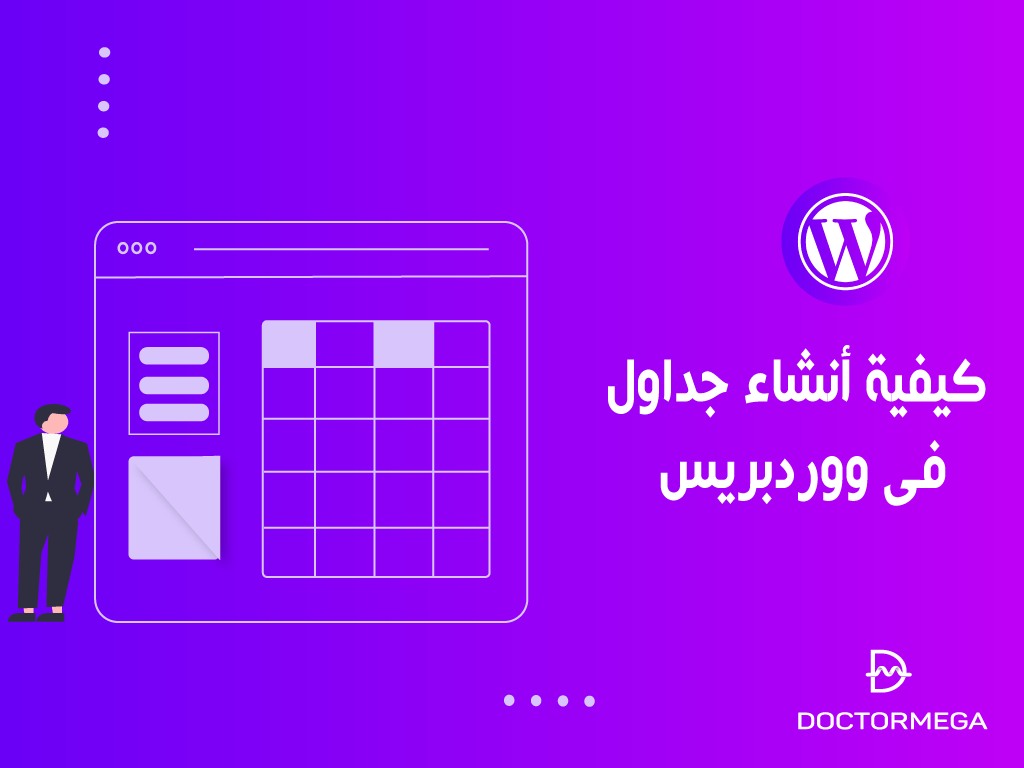

























اترك تعليقاً